Rumah >tutorial komputer >pengetahuan komputer >Bagaimana untuk memadamkan sandaran permulaan dalam Penjelajah Fail Windows 11
Bagaimana untuk memadamkan sandaran permulaan dalam Penjelajah Fail Windows 11
- 王林ke hadapan
- 2024-02-18 17:40:17978semak imbas
Jika anda ingin menyembunyikan pilihan "Mulakan Sandaran" dalam File Explorer dalam Windows 11, berikut ialah cara anda boleh melakukannya. Terdapat beberapa cara untuk melumpuhkan atau menyembunyikan pilihan sandaran permulaan dalam File Explorer, dan kami akan menyenaraikan secara ringkas beberapa kaedah untuk membantu anda menyelesaikan tugas ini dengan cepat.
Sebelum anda bermula, anda perlu memahami bahawa pilihan ini berkait rapat dengan OneDrive. Sebaik sahaja anda membuka folder pustaka (seperti Dokumen, Gambar, Muzik, dsb.), ia akan muncul serta-merta dalam laluan penjelajah fail.
Bagaimana untuk memadamkan sandaran permulaan dalam File Explorer dalam Windows 11
Untuk memadamkan sandaran permulaan dalam File Explorer dalam Windows 11, ikut kaedah ini:
Untuk mengetahui lebih lanjut tentang kaedah ini, baca terus.
1] Tutup apl OneDrive
Seperti yang dinyatakan sebelum ini, pilihan ini disepadukan dalam OneDrive dan membantu anda menyandarkan fail penting ke OneDrive untuk akses di mana-mana dan pada bila-bila masa. Anda hanya akan melihat pilihan untuk melancarkan sandaran jika OneDrive berjalan pada komputer anda. Walau bagaimanapun, jika anda menutup aplikasi, pilihan ini juga akan disembunyikan.
Walaupun mungkin untuk menutup apl melalui Pengurus Tugas, ini juga boleh dilakukan melalui pilihan asli OneDrive. Cuma klik pada aplikasi OneDrive dalam dulang sistem, kemudian klik pada ikon gear tetapan dan pilih pilihan penyegerakan.
Akhir sekali, klik pada pilihan Keluar OneDrive.
Walaupun ia menyembunyikan pilihan buat sementara waktu, pilihan masih akan muncul semula setiap kali anda membuka apl OneDrive.
2] Menyediakan dengan OneDrive
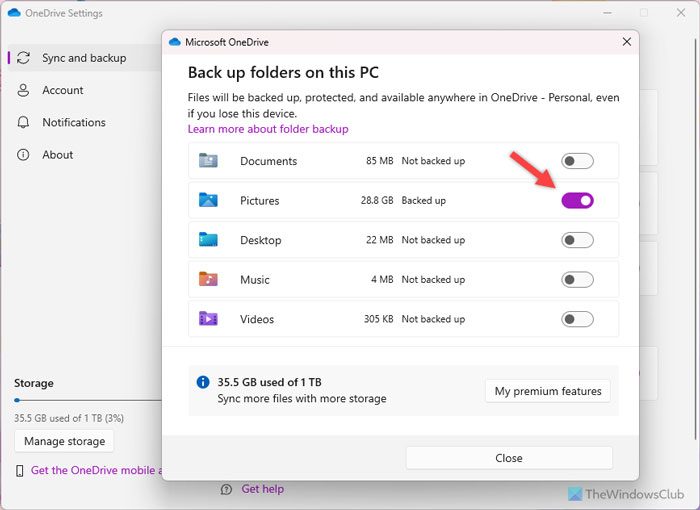
Anda boleh memilih folder yang ingin anda sandarkan dalam panel tetapan OneDrive. Jika anda menyahpilih folder, pilihan ini tidak akan muncul lagi. Untuk mengalih keluar pilihan sandaran permulaan dalam File Explorer, ikut langkah berikut:
- Klik pada ikon OneDrive dalam dulang sistem.
- Klik ikon gear tetapan dan pilih pilihan tetapan.
- Tukar kepada tab Syns dan Backup.
- Klik butang Urus Sandaran.
- Klik butang togol folder yang sepadan.
- Klik butang tutup.
3]Gunakan Editor Pendaftaran
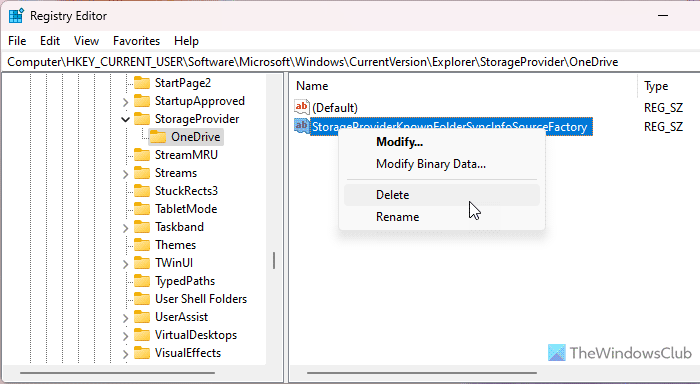
Anda juga boleh menggunakan Editor Pendaftaran untuk melumpuhkan ciri sandaran OneDrive. Secara tidak langsung, ia juga akan mengalih keluar pilihan sandaran but. Untuk melakukan ini, lakukan perkara berikut:
- Buka Registry Editor pada komputer anda.
- Navigasi ke laluan berikut:
HKEY_CURRENT_USERSoftwareMicrosoftWindowsCurrentVersionExplorerOneDrive - Klik kanan pada nilai String StorageProviderKnownFolderSyncInfoSourceFactory.
- Pilih pilihan padam.
- Klik butang "Ya".
- Mulakan semula komputer anda.
Saya harap kaedah ini membantu anda.
Atas ialah kandungan terperinci Bagaimana untuk memadamkan sandaran permulaan dalam Penjelajah Fail Windows 11. Untuk maklumat lanjut, sila ikut artikel berkaitan lain di laman web China PHP!

